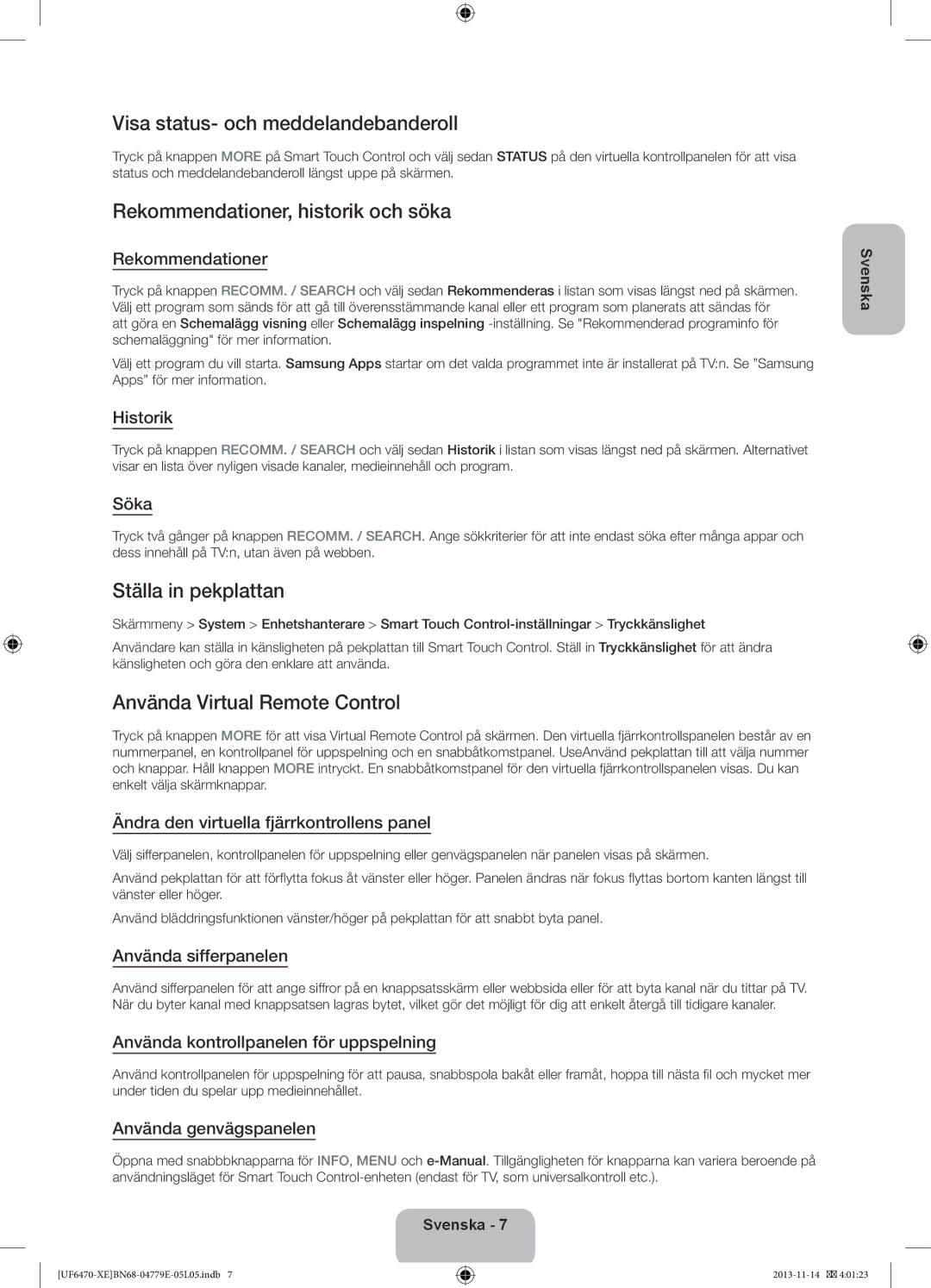Visa status- och meddelandebanderoll
Tryck på knappen MORE på Smart Touch Control och välj sedan STATUS på den virtuella kontrollpanelen för att visa status och meddelandebanderoll längst uppe på skärmen.
Rekommendationer, historik och söka
Rekommendationer
Tryck på knappen RECOMM. / SEARCH och välj sedan Rekommenderas i listan som visas längst ned på skärmen. Välj ett program som sänds för att gå till överensstämmande kanal eller ett program som planerats att sändas för
att göra en Schemalägg visning eller Schemalägg inspelning
Välj ett program du vill starta. Samsung Apps startar om det valda programmet inte är installerat på TV:n. Se ”Samsung Apps” för mer information.
Historik
Tryck på knappen RECOMM. / SEARCH och välj sedan Historik i listan som visas längst ned på skärmen. Alternativet visar en lista över nyligen visade kanaler, medieinnehåll och program.
Söka
Tryck två gånger på knappen RECOMM. / SEARCH. Ange sökkriterier för att inte endast söka efter många appar och dess innehåll på TV:n, utan även på webben.
Ställa in pekplattan
Skärmmeny > System > Enhetshanterare > Smart Touch
Användare kan ställa in känsligheten på pekplattan till Smart Touch Control. Ställ in Tryckkänslighet för att ändra känsligheten och göra den enklare att använda.
Använda Virtual Remote Control
Tryck på knappen MORE för att visa Virtual Remote Control på skärmen. Den virtuella fjärrkontrollspanelen består av en nummerpanel, en kontrollpanel för uppspelning och en snabbåtkomstpanel. UseAnvänd pekplattan till att välja nummer och knappar. Håll knappen MORE intryckt. En snabbåtkomstpanel för den virtuella fjärrkontrollspanelen visas. Du kan enkelt välja skärmknappar.
Ändra den virtuella fjärrkontrollens panel
Välj sifferpanelen, kontrollpanelen för uppspelning eller genvägspanelen när panelen visas på skärmen.
Använd pekplattan för att förflytta fokus åt vänster eller höger. Panelen ändras när fokus flyttas bortom kanten längst till vänster eller höger.
Använd bläddringsfunktionen vänster/höger på pekplattan för att snabbt byta panel.
Använda sifferpanelen
Använd sifferpanelen för att ange siffror på en knappsatsskärm eller webbsida eller för att byta kanal när du tittar på TV. När du byter kanal med knappsatsen lagras bytet, vilket gör det möjligt för dig att enkelt återgå till tidigare kanaler.
Använda kontrollpanelen för uppspelning
Använd kontrollpanelen för uppspelning för att pausa, snabbspola bakåt eller framåt, hoppa till nästa fil och mycket mer under tiden du spelar upp medieinnehållet.
Använda genvägspanelen
Öppna med snabbbknapparna för INFO, MENU och
Svenska - 7
Svenska